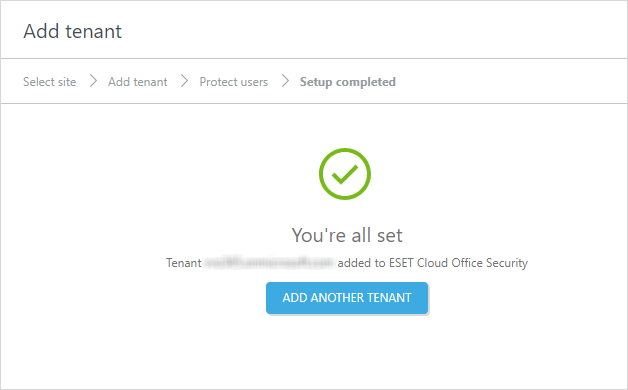Tenant di Google Workspace
Integra il tenant di Google Workspace con ESET Cloud Office Security per abilitare la protezione per gli utenti di Google Workspace.
Aggiungi tenant
1.Andare a Settings (Impostazioni) e fare clic su Add tenant (Aggiungi tenant) (o nel punto in cui è presente il pulsante Add tenant (Aggiungi tenant)).
2.Fare clic sul riquadro Google Workspace.
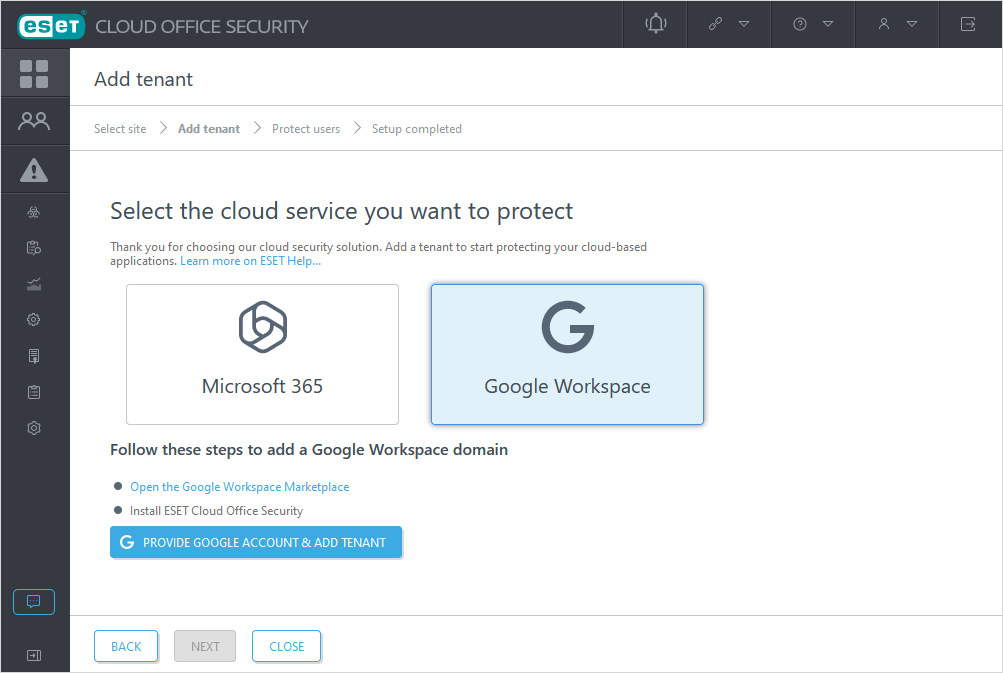
3.Fare clic su Apri Google Workspace Marketplace e installare l’app ESET Cloud Office Security utilizzando l’account amministratore. L’app ESET Cloud Office Security è al momento disponibile su Google Workspace Marketplace solo tramite il collegamento diretto contenuto in questa procedura guidata.
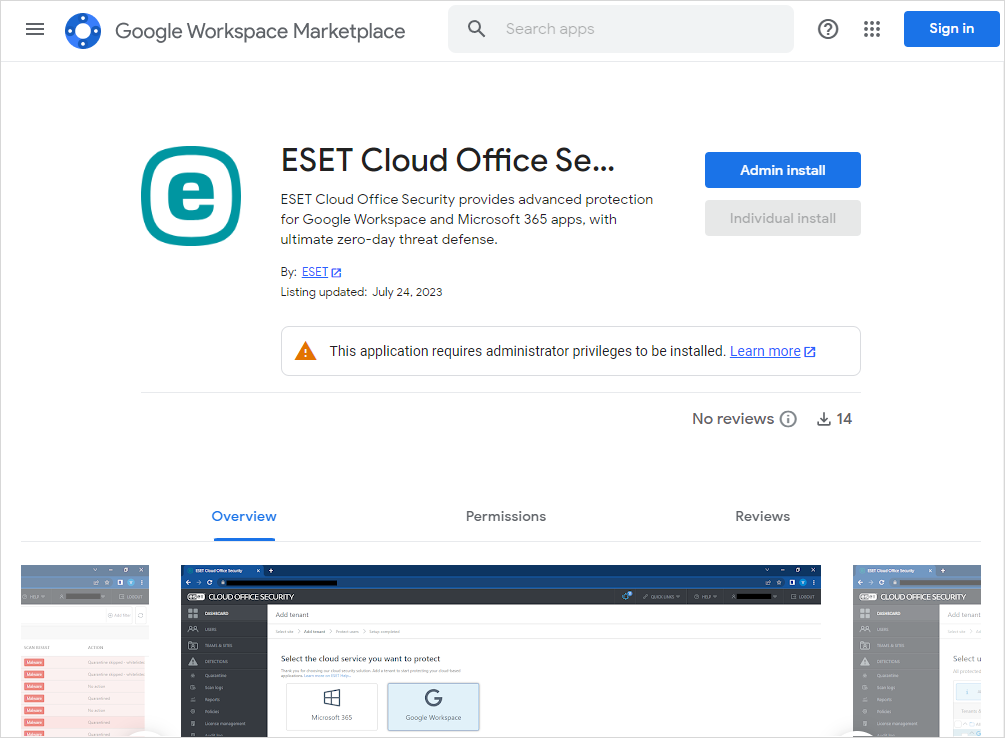
4.Fare clic su Continue (Continua) nella schermata Admin install (Installazione dell’amministratore).
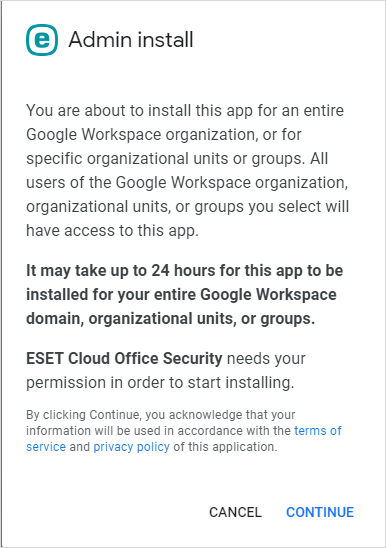
5.Assicurarsi che l’opzione Everyone at your organization (Tutti gli utenti dell’organizzazione) sia selezionata nella schermata dei diritti di accesso. Inoltre, la casella di controllo Terms of service and Privacy Policy (Termini di servizio e Informativa sulla privacy) deve essere selezionata prima di fare clic su Finish (Fine).
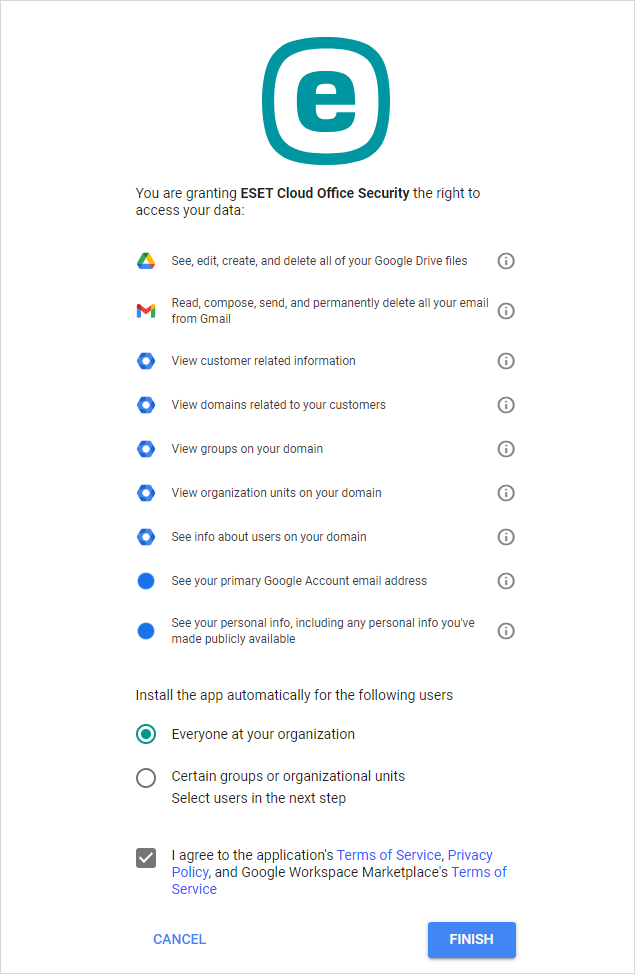
6.L’app ESET Cloud Office Security è installata. Fare clic su Done (Fine).
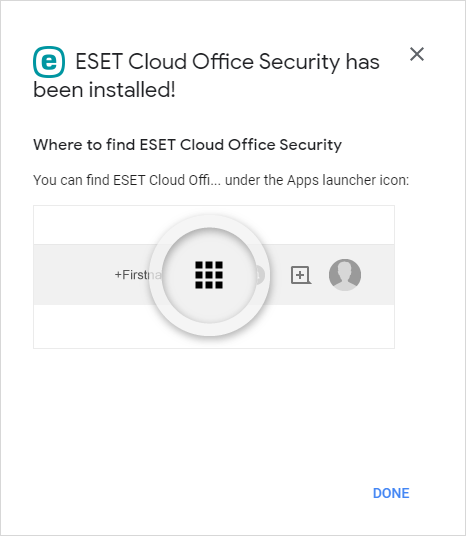
7.Una volta che l’app ESET Cloud Office Security è completata, torna alla console ESET Cloud Office Security. Fai clic su Fornisci account Google e aggiungi tenant per verificare la proprietà e continua.
8.Il tenant di Google Workspace è stato aggiunto insieme agli utenti.
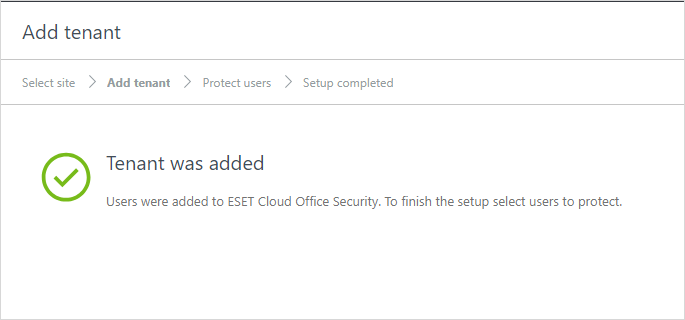
9.Per completare la configurazione, fare clic su Avanti e selezionare gli utenti da Proteggere. Operazione completata.